NetworkCtl - Tanya status pautan rangkaian di Linux
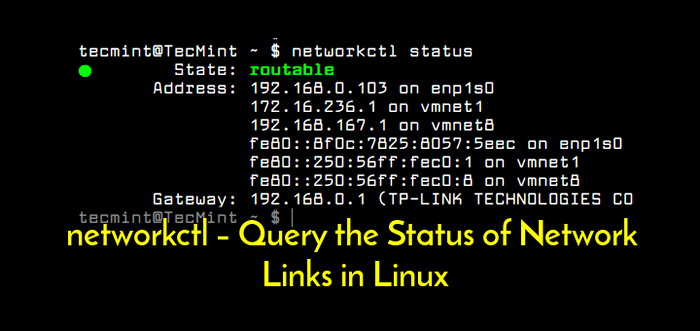
- 1985
- 209
- Dale Harris II
Networkctl adalah utiliti baris arahan untuk melihat ringkasan peranti rangkaian dan status sambungan mereka. Ia membolehkan anda menanyakan dan mengawal subsistem rangkaian Linux. Ini adalah salah satu arahan baru dalam pelepasan baru SystemD yang ada di Ubuntu 18.04. Ia memaparkan keadaan pautan rangkaian seperti yang dilihat oleh SystemD-Networkd.
Baca juga: Panduan Linux Sysadmin untuk Pengurusan Rangkaian, Penyelesaian Masalah dan Debugging
Catatan: Sebelum berlari Networkctl, memastikan bahawa SystemD-Networkd sedang berjalan, jika tidak, anda akan mendapat output tidak lengkap yang ditunjukkan oleh ralat berikut.
Amaran: SystemD-Networkd tidak berjalan, output akan tidak lengkap.
Anda boleh menyemak status SystemD-Networkd dengan menjalankan perkara berikut Systemctl perintah.
$ sudo systemctl status systemd-networkd ● SystemD-Networkd.Perkhidmatan - Perkhidmatan Rangkaian dimuatkan: dimuatkan (/lib/systemd/system/systemd -networkd.perkhidmatan; dilumpuhkan; Pratetap Vendor: Diaktifkan) Aktif: aktif (berjalan) Sejak Tue 2018-07-31 11:38:52 IST; 1s yang lalu Dokumen: Man: Systemd-Networkd.Perkhidmatan (8) PID Utama: 13682 (SystemD-Network) Status: "Permintaan Pemprosesan ..." Cgroup: /System.Slice/Systemd-Networkd.Perkhidmatan └─13682/lib/systemd/systemd-networkd Jul 31 11:38:52 Tecmint Systemd [1]: memulakan perkhidmatan rangkaian ... Jul 31 11:38:52 Tecmint Systemd-Networkd [13682] 11:38:52 Tecmint Systemd-Networkd [13682]: vmnet1: mendapat ipv6ll Jul 31 11:38:52 Tecmint Systemd-Networkd [13682]: ENP1S0: Dapatkan iPv6ll Jul 31 11:52 : Penghitungan selesai 31 Jul 11:38:52 Tecmint Systemd [1]: Memulakan Perkhidmatan Rangkaian.
Jika SystemD-Networkd tidak berjalan, anda boleh memulakan dan membolehkannya bermula pada masa boot menggunakan arahan berikut.
$ sudo systemctl start systemd-networkd $ sudo systemctlenable systemd-networkd
Untuk mendapatkan maklumat status mengenai pautan rangkaian anda, jalankan yang berikut Networkctl perintah tanpa sebarang hujah.
$ networkctl IDX Pautan Jenis Setup Operasi 1 LO Loopback Carrier Undanged 2 ENP1S0 Ether Recordable Unreage 3 WLP2S0 WLAN Off Undangage 4 Vmnet1 Ether Routerble Unanaged 5 Vmnet8 Ether Recordable 5 Links Disenaraikan Disenaraikan.
Untuk memaparkan semua pautan rangkaian dan status mereka, gunakan -a bendera.
$ networkctl -a IDX Pautan Jenis Setup Operasi 1 LO Loopback Carrier Undanged 2 ENP1S0 Ether Recordable Unreage 3 WLP2S0 WLAN Off Undangage 4 Vmnet1 Ether Routerble Unanaged 5 Vmnet8 Ether Recordable 5 Links Disenaraikan Disenaraikan.
Untuk mendapatkan senarai pautan sedia ada dan status mereka, gunakan senarai perintah (bersamaan dengan menggunakan -a bendera) seperti yang ditunjukkan.
Senarai $ NetworkCTL IDX Pautan Jenis Setup Operasi 1 LO Loopback Carrier Undanged 2 ENP1S0 Ether Recordable Unreage 3 WLP2S0 WLAN Off Undangage 4 Vmnet1 Ether Routerble Unanaged 5 Vmnet8 Ether Recordable 5 Links Disenaraikan Disenaraikan.
Untuk memaparkan maklumat mengenai pautan yang ditentukan, seperti jenis, keadaan, pemacu modul kernel, perkakasan dan alamat IP, DNS yang dikonfigurasi, pelayan dan banyak lagi, gunakan status perintah. Sekiranya anda tidak menentukan sebarang pautan, pautan yang boleh ditunjukkan ditunjukkan secara lalai.
Status $ NetworkCTL ● Negeri: boleh diperbaiki Alamat: 192.168.0.103 pada ENP1S0 172.16.236.1 pada vmnet1 192.168.167.1 pada vmnet8 fe80 :: 8f0c: 7825: 8057: 5eec pada enp1s0 fe80 :: 250: 56ff: fec0: 1 pada vmnet1 fe80 :: 250: 56ff: fec0: 8 di vmnet8 gateway: 192.168.0.1 (TP-Link Technologies Co.,LTD.) pada ENP1S0
Atau
status $ rangkaian enp1s0 ● 2: Fail pautan ENP1S0:/lib/systemd/network/99-lalai.Fail Rangkaian Pautan: N/A Jenis: Ether State: boleh diperbaiki (tidak diurus) Laluan: PCI-0000: 01: 00.0 Pemandu: R8169 Vendor: Realtek Semiconductor Co., LTD. Model: RTL8111/8168/8411 PCI Express Gigabit Ethernet Controller HW Alamat: 28: D2: 44: EB: BD: 98 (LCFC (Hefei) Elektronik Teknologi Co Co., LTD.) Alamat: 192.168.0.103 Fe80 :: 8F0C: 7825: 8057: 5EEC Gateway: 192.168.0.1 (TP-Link Technologies Co.,LTD.)
Untuk menunjukkan LLDP (Protokol Penemuan Lapisan Pautan) status, gunakan LLDP perintah.
$ networkctl lldp
Secara lalai, output dari Networkctl disalurkan ke dalam pager, anda boleh menghalangnya dengan menambahkan -tiada-pager bendera.
$ networkctl --no-pager
Anda juga boleh mencetak output tanpa tajuk lajur dan footer menggunakan --Tidak ada legend pilihan.
$ networkctl --no-legend
Untuk melihat mesej bantuannya, gunakan -h bendera atau periksa halaman lelaki untuk maklumat lanjut.
$ networkctl -h atau $ man networkctl
Anda juga akan menemui panduan rangkaian Linux berikut yang berguna:
- NLOAD - Pantau penggunaan jalur lebar rangkaian Linux dalam masa nyata
- 10 Perintah "IP" berguna untuk mengkonfigurasi antara muka rangkaian
- 15 Perintah "ifconfig" berguna untuk mengkonfigurasi antara muka rangkaian di Linux
- 12 arahan tcpdump - alat sniffer rangkaian
Itu sahaja! Dalam artikel ini, kami telah menjelaskan cara menggunakan Networkctl Perintah untuk melihat ringkasan peranti rangkaian yang dilampirkan pada sistem Linux. Gunakan borang maklum balas di bawah untuk berkongsi pendapat anda atau ajukan sebarang pertanyaan.

